Estos contenidos se han traducido de forma automática para su comodidad, pero Huawei Cloud no garantiza la exactitud de estos. Para consultar los contenidos originales, acceda a la versión en inglés.
Centro de ayuda/
Meeting/
Preguntas frecuentes/
Problemas de uso del servicio al cliente/
¿Qué dispositivos de Windows admiten los fondos virtuales?
Actualización más reciente 2023-10-30 GMT+08:00
¿Qué dispositivos de Windows admiten los fondos virtuales?
Para admitir los fondos virtuales, el dispositivo de Windows debe cumplir los siguientes requisitos de hardware:
- CPU
- Procesadores Intel CoreTM de sexta generación y modelos posteriores
El modelo de procesador se puede identificar por el número en el modelo. Por ejemplo, el modelo de procesador Inter(R) Core(TM) i7-8700 CPU indica el procesador Intel CoreTM de 8ª generación.
- Procesadores Intel Xeon Scalable (anteriormente Skylake), procesadores Intel Xeon Scalable de segunda generación (anteriormente Cascade Lake) y procesadores Intel Xeon Scalable de tercera generación (anteriormente Cooper Lake o Ice Lake)
- Procesadores Pentium N4200/5, N3350/5 y N3450/5 con tarjetas gráficas Intel Core
- Procesadores Intel Atom que utilizan Streaming SIMD Extensions 4.1 (SSE4.1)
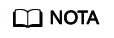
- Para comprobar la CPU de su computadora, haga clic en el botón Start en la esquina inferior izquierda de su computadora y elija Settings. En el cuadro de diálogo que se muestra, elija System > About y vea la información junto a Processor en el área Device specifications.
- Para obtener más información sobre los modelos y configuraciones de procesadores Intel, visite el sitio web oficial de Intel.
- Procesadores Intel CoreTM de sexta generación y modelos posteriores
- GPU
- Tarjeta gráfica Intel Iris® Plus de sexta a novena generación, tarjeta gráfica Intel® Atom, tarjeta gráfica Intel® HD o procesador Intel Xe
(La tarjeta gráfica está integrada en el procesador y se lanzó después de 2010.)
- Intel Iris® Xe MAX (la tarjeta gráfica independiente lanzada en 2020)
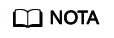
- Para ver el procesador de la GPU del equipo, haga clic con el botón derecho en This PC y elija Properties en el menú contextual. Seleccione Device Manager > Display adapters, haga clic con el botón derecho en la tarjeta gráfica, seleccione Properties en el menú contextual y haga clic en la ficha Details.
- Para obtener más información sobre los modelos y configuraciones de gráficos Intel, visite el sitio web oficial de Intel.
- Tarjeta gráfica Intel Iris® Plus de sexta a novena generación, tarjeta gráfica Intel® Atom, tarjeta gráfica Intel® HD o procesador Intel Xe
Tema principal: Problemas de uso del servicio al cliente
Comentarios
¿Le pareció útil esta página?
Deje algún comentario
Muchas gracias por sus comentarios. Seguiremos trabajando para mejorar la documentación.
El sistema está ocupado. Vuelva a intentarlo más tarde.






